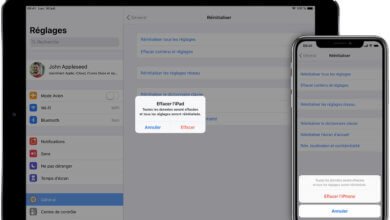Mon iPhone dit qu’il est « en attente d’activation ». Voici la solution !
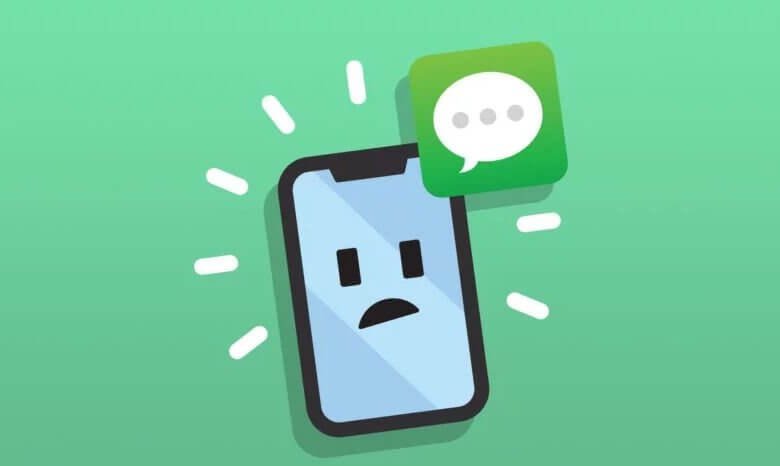
iMessage n’est pas activé sur votre iPhone et vous ne savez pas pourquoi ? Peu importe ce que vous faites, votre iPhone est bloqué sur la mention « en attente d’activation ». Dans cet article, nous vous expliquerons pourquoi iMessage est « en attente d’activation » et nous vous montrerons comment faire pour résoudre le problème !
- 1. Pourquoi iMessage dit-il qu’il est « en attente d’activation » ?
- 2. Vérifier que vous êtes bien connectés au Wi-Fi ou aux données cellulaires
- 3. Activer puis désactiver le Mode Avion
- 4. Vérifier que la date et le fuseau horaire ont été configurés correctement
- 5. Redémarrer votre iPhone
- 6. Désactiver iMessage puis le réactiver
- 7. Rechercher la dernière mise à jour iOS disponible
- 8. Se déconnecter puis se reconnecter à votre identifiant Apple
- 9. Réparer iOS sans risque de perte de données
- 10. Dépannage du problème par l’opérateur téléphonique
- 11. Rechercher la dernière mise à jour disponible de l’opérateur téléphonique
- 12. Réinitialiser les réglages réseau
- 13. Contacter le support Apple
- 14. iMessage : Enfin activé !
Pourquoi iMessage dit-il qu’il est « en attente d’activation » ?
Il existe de nombreuses raisons qui expliquent pourquoi votre iPhone dit qu’il est « en attente d’activation ». Notre guide de dépannage détaillé vous aidera à diagnostiquer le problème et à le résoudre. Mais avant d’entrer dans les détails, il est important que vous sachiez que :
- Selon Apple, iMessage peut prendre jusqu’à 24 heures pour s’activer. Parfois, vous ne pouvez juste qu’attendre.
- Vous devez vous connecter aux données cellulaires ou au réseau Wi-Fi avant de pouvoir activer iMessage.
- Vous avez besoin de recevoir un SMS pour activer iMessage.
Si tout cela vous semble un peu déroutant, ne vous inquiétez pas. Vous trouverez des explications claires dans le guide étape-par-étape ci-dessous !
Vérifier que vous êtes bien connectés au Wi-Fi ou aux données cellulaires
Il est possible qu’iMessage ne soit pas activé parce qu’il y a un problème de connexion Wi-Fi. Ouvrez les « Réglages » et allez dans « Wi-Fi ». Assurez-vous que le Wi-Fi soit bien activé et que le réseau Wi-Fi auquel vous voulez vous connecter soit bien coché.
Si le Wi-Fi est activé, mais qu’il n’y a pas de signe « ✓ » à côté du réseau Wi-Fi souhaité, alors tapez sur votre réseau Wi-Fi pour le sélectionner. Si votre Wi-Fi est activé et que le réseau a bien été sélectionné, alors veuillez désactiver puis réactiver la fonction Wi-Fi.
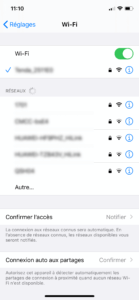
Vous pouvez vérifier si votre iPhone est bien connecté au Wi-Fi en ouvrant Safari et en essayant de charger une page web. Si la page web peut se charger, alors c’est que votre iPhone est bien connecté au Wi-Fi.
Si la page web ne peut pas être chargé, alors c’est qu’il y a probablement un problème de réseau Wi-Fi. Dans cet article, vous verrez quoi faire lorsque votre iPhone ne peut pas se connecter au Wi-Fi.
Si vous n’avez pas accès au Wi-Fi, vous pouvez également activer iMessage en utilisant les données cellulaires. Pour cela, veuillez aller dans les « Réglages » > « Données cellulaires », puis appuyez sur le bouton de bascule se trouvant à côté de « Données cellulaires » pour l’activer.

Si les données cellulaires sont déjà en marche, essayez de les désactiver puis de les réactiver.
Activer puis désactiver le Mode Avion
Après avoir activé les données cellulaires ou le Wi-Fi, essayez d’activer puis de désactiver le Mode Avion. Cette action peut résoudre certains petits problèmes techniques empêchant votre iPhone de se connecter aux données ou aux réseaux sans fil.
Allez dans les « Réglage » et appuyez sur le bouton de bascule se trouvant à côté de l’option « Mode Avion » pour l’activer. Le Mode Avion est activé lorsque le bouton de bascule est vert. Attendez quelques secondes, puis tapez à nouveau sur le bouton de bascule pour désactiver le Mode Avion.
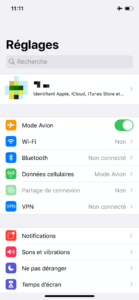
Vérifier que la date et le fuseau horaire ont été configurés correctement
Une autre raison expliquant pourquoi iMessage déclare être « en attente d’activation » est parce que votre iPhone n’est pas dans le bon fuseau horaire. Allez dans les « Réglages » > « Général » > « Date et heure », puis assurez-vous que votre iPhone soit bien dans le bon fuseau horaire. Nous vous recommandons d’activer la fonction « Réglage automatique » pour que votre iPhone puisse ajuster les heures automatiquement selon l’endroit où vous vous trouvez.

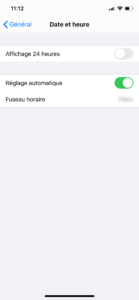
Redémarrer votre iPhone
Si iMessage déclare être « en attente d’activation » après que vous vous soyez connecté aux données cellulaires ou au Wi-Fi et que vous ayez choisi le bon fuseau horaire, alors veuillez redémarrer votre iPhone. Il est possible qu’iMessage n’a pas encore pu être activé parce que votre iPhone ait rencontré un crash logiciel, qui peut être réparé par un redémarrage de l’appareil.
Pour éteindre votre iPhone, appuyez et maintenez le bouton d’alimentation se trouvant sur le côté de votre iPhone, jusqu’à ce que vous voyez le bouton « Éteindre » s’afficher à l’écran. Si vous possédez un iPhone X, appuyez et maintenez le bouton latéral, puis appuyez sur l’un des deux boutons de volumes.
Faites ensuite glisser le bouton « Éteindre » vers la droite pour éteindre votre iPhone.
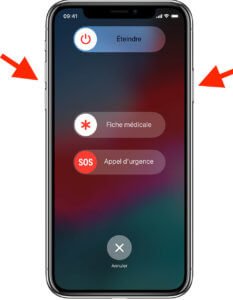
Patientez quelques secondes, puis appuyez et maintenez le bouton d’alimentation (iPhone 8 et les modèles plus anciens) ou le bouton latéral (iPhone X) jusqu’à ce que vous voyez le logo Apple apparaître à l’écran.
Désactiver iMessage puis le réactiver
Ensuite, désactivez puis réactivez iMessage. iMessage pourrait avoir rencontré un bug lorsqu’il tentait de s’activer — désactivez iMessage puis réactivez-le pour le remettre sur pied !
Allez dans les « Réglages » > « Messages », puis tapez sur le bouton de bascule se trouvant à côté de « iMessage ». Si le bouton devient blanc, alors c’est qu’iMessage a bien été désactivé. Patientez quelques secondes, puis tapez à nouveau dessus pour activer iMessage.
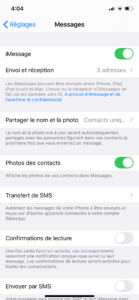
Lire aussi : Comment résoudre le problème d’iMessage qui ne marche pas sur un Mac, iPhone ou iPad
Rechercher la dernière mise à jour iOS disponible
Apple recommande ses utilisateurs de mettre leur appareil à jour sur la dernière version iOS disponible lorsqu’ils rencontrent le problème « en attente d’activation ». Pour cela, allez dans les « Réglages » > « Général » > « Mise à jour logicielle », puis voyez s’il y a une nouvelle mise à jour disponible. Apple publie régulièrement de nouvelles mises à jour logicielles afin d’améliorer la sécurité, d’introduire de nouvelles fonctions et de régler certains bugs.
Si une nouvelle mise à jour est disponible, tapez sur « Télécharger et installer ».
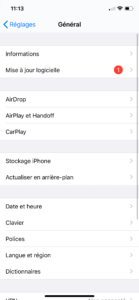
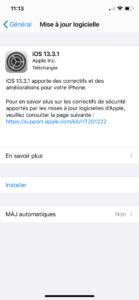
Se déconnecter puis se reconnecter à votre identifiant Apple
Si le système d’exploitation de votre iPhone est à jour, mais qu’iMessage est toujours « en attente d’activation », alors veuillez essayer de vous déconnecter puis de vous reconnecter à votre identifiant Apple. Tout comme le redémarrage de votre iPhone, cette action permet d’actualiser votre identifiant Apple, ce qui peut régler les bugs.
Allez dans les « Réglages » > « Messages » > « Envoi et réception », puis entrez votre identifiant Apple dans le haut de l’écran. Tapez ensuite sur « Déconnexion ».
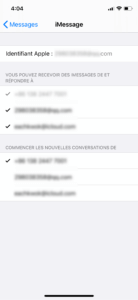

Après que vous vous ayez déconnecté de votre identifiant Apple, appuyez sur « Utiliser votre identifiant Apple » qui se trouve en haut de l’écran. Entrez votre identifiant Apple ainsi que votre mot de passe pour vous reconnecter.
Réparer iOS sans risque de perte de données
iMessage est-il toujours « en attente d’activation », même après que vous ayez essayé toutes les solutions mentionnées ? Alors vous pouvez essayer de réparer le système iOS pour résoudre la situation. En effet, ce problème pourrait être causé par des erreurs iOS. iMyFone Fixppo est l’un des meilleurs outils de récupération de système iOS, qui soit capable de restaurer votre iPhone/iPad en réglant les problèmes du système par une suppression des données de votre appareil. Avec son aide, vous pourrez régler facilement et rapidement de nombreux problèmes, comme un iPhone bloqué sur le logo Apple ou un écran noir, etc.
Découvrons donc comment utiliser iMyFone Fixppo pour résoudre le problème d’iMessage « en attente d’activation » sur votre iPhone.
Étape 1 : Téléchargez et installez le programme sur votre ordinateur, cliquez ensuite sur le « Mode standard ». Connectez votre appareil iOS à l’ordinateur via un câble USB.
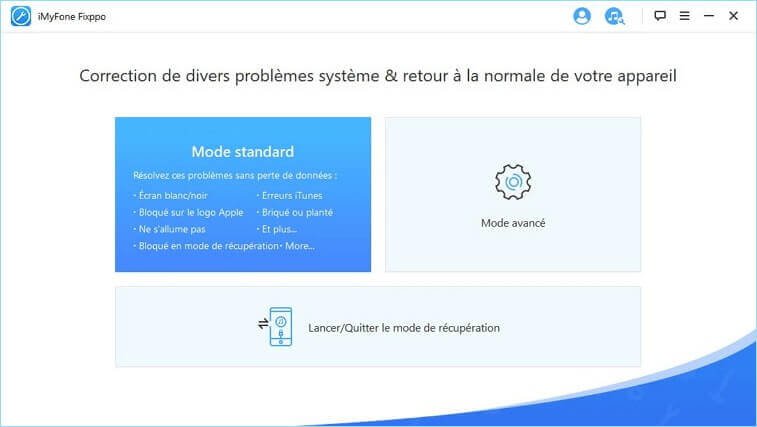
Étape 2 : Sélectionnez le modèle de votre iPhone et la version du firmware nécessaire, puis cliquez sur le bouton « Télécharger » pour obtenir le firmware iOS.

Étape 3 : Lorsque vous aurez besoin du processus de téléchargement, cliquez sur le bouton « Démarrer » pour réparer le système iOS de votre iPhone. Une fois que le processus sera complété, votre iPhone redémarrera automatiquement et pourra enfin fonctionner normalement.

Dépannage du problème par l’opérateur téléphonique
Si après avoir fait tout cela, iMessage n’a toujours pas été activé, alors il est temps de se concentrer sur des problèmes potentiels qui pourraient être causés par le réseau de votre opérateur sans fil.
Tout comme mentionné au début de cet article, votre iPhone devrait être capable de recevoir des SMS pour pouvoir activer iMessage. Si votre iPhone ne peut pas recevoir de SMS, alors votre iPhone ne pourra pas activer iMessage.
Qu’est-ce que sont les SMS (les textos) ?
Les SMS sont des messages standards (des textos) qui utilisent le forfait de messagerie auquel vous vous êtes inscrit chez votre opérateur téléphonique. Les SMS apparaissent dans une bulle verte et les iMessages dans une bulle bleue.
Les iMessages sont assez différents des SMS, car vous pouvez utiliser des données sans fil ou le Wi-Fi pour en envoyer.
Mon iPhone peut-il recevoir des SMS (des textos) ?
Cela dépend du forfait téléphonique que vous utilisez, votre iPhone pourrait ne pas être capable de recevoir des SMS. Cela étant, il faut savoir que la plupart des forfaits incluent les SMS, vous pourriez donc faire actuellement face à des problèmes sur votre plan tarifaire.
Si vous bénéficiez d’un forfait prépayé, il est possible que vous ayez déjà terminé votre crédit et que vous n’en avez pas assez pour recevoir le SMS nécessaire pour activer iMessage. Si vous avez un forfait prépayé, veuillez vous connecter à votre compte sur le site web de l’opérateur téléphonique, puis recharger votre crédit pour pouvoir recevoir le SMS requit.
Si vous ne savez pas si votre forfait téléphonique comprend ou non des SMS, veuillez contacter le service d’assistance clientèle de votre opérateur téléphonique pour obtenir plus d’informations.
Si votre iPhone peut recevoir des SMS, veuillez suivre les étapes ci-dessous pour résoudre les problèmes fréquents pouvant être causés par votre connexion mobile.
Rechercher la dernière mise à jour disponible de l’opérateur téléphonique
Apple et votre opérateur téléphonique publient régulièrement des mises à jour pour améliorer les capacités de connexion de votre iPhone aux données cellulaires. En général, vous recevrez une notification vous informant qu’une nouvelle mise à jour est disponible.
Chaque fois que vous recevrez cette notification sur votre iPhone, appuyez sur le bouton « Mettre à jour ». Les mises à jour des réglages de l’opérateur téléphonique de votre iPhone ne vous apportera aucun inconvénient ; au contraire, vous pourriez rencontrer plus de problèmes si vous ne les mettez pas à jour.
Vous pouvez également vérifier si une nouvelle mise à jour de votre opérateur est disponible en allant dans les « Réglages » > « Général » > « Informations ». Veuillez patientez 10 à 15 secondes pour que toutes les informations s’affichent à l’écran. Si une mise à jour des paramètres est disponible, alors une fenêtre apparaîtra dans ce menu.
Réinitialiser les réglages réseau
Si aucune mise à jour des paramètres de l’opérateur téléphonique n’est disponible pour le moment, alors veuillez réinitialiser les réglages réseau de votre iPhone. Cette action réinitialisera tous les réglages cellulaires, Bluetooth, Wi-Fi et VPN de votre iPhone. (Veuillez donc vous assurer d’avoir bien noté tous les mots de passe Wi-Fi quelque part).
Allez dans les « Réglages » > « Général » > « Réinitialiser » > « Réinitialiser les réglages réseau ». Puis confirmez l’action.

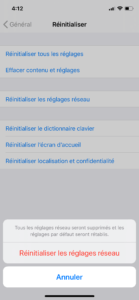
Votre iPhone s’éteindra pour appliquer la réinitialisation, puis se rallumera automatiquement. Une fois que votre iPhone sera redémarré, veuillez vous reconnecter à votre réseau Wi-Fi ou aux données cellulaires, puis essayez à nouveau d’activer iMessage.
Contacter le support Apple
Dans de rares cas, la seule manière d’activer iMessage sur votre iPhone est de contacter le support Apple. Un représentant du service clientèle d’Apple vous redirigera vers un ingénieur Apple, qui pourra vous aider à résoudre le problème d’activation d’iMessage.
iMessage : Enfin activé !
Enfin c’est fait ! Vous avez enfin pu activé iMessage sur votre iPhone ! Nous espérons qu’après avoir suivi les méthode ci-dessus, vous avez enfin pu résoudre le problème de votre iPhone disant qu’iMessage est « en attente d’activation ».